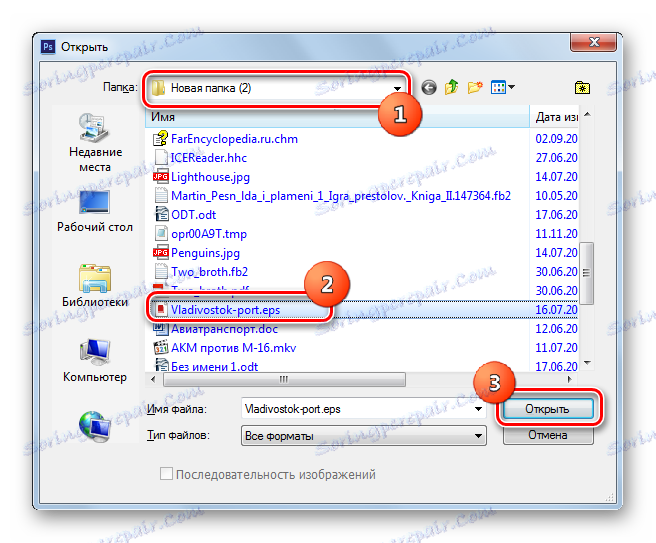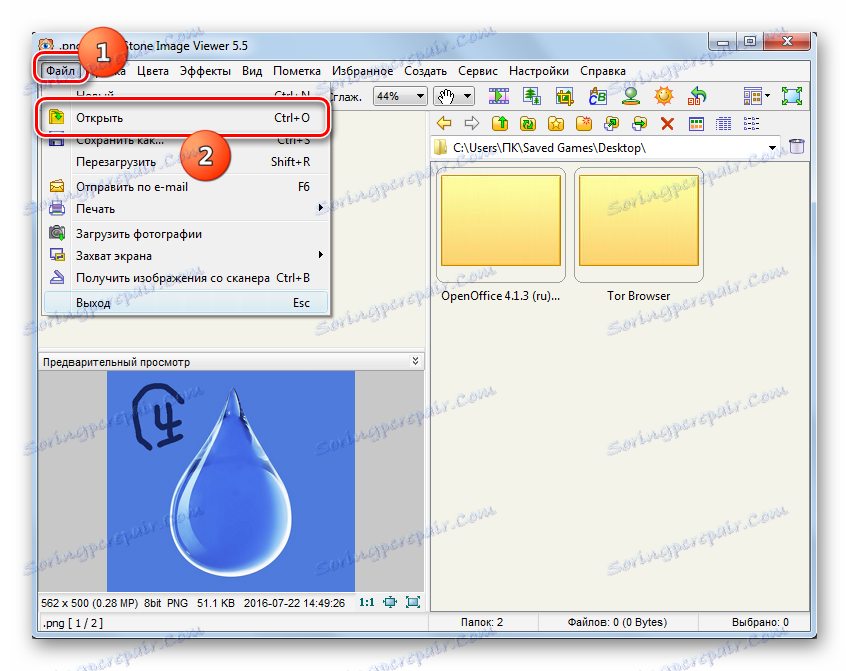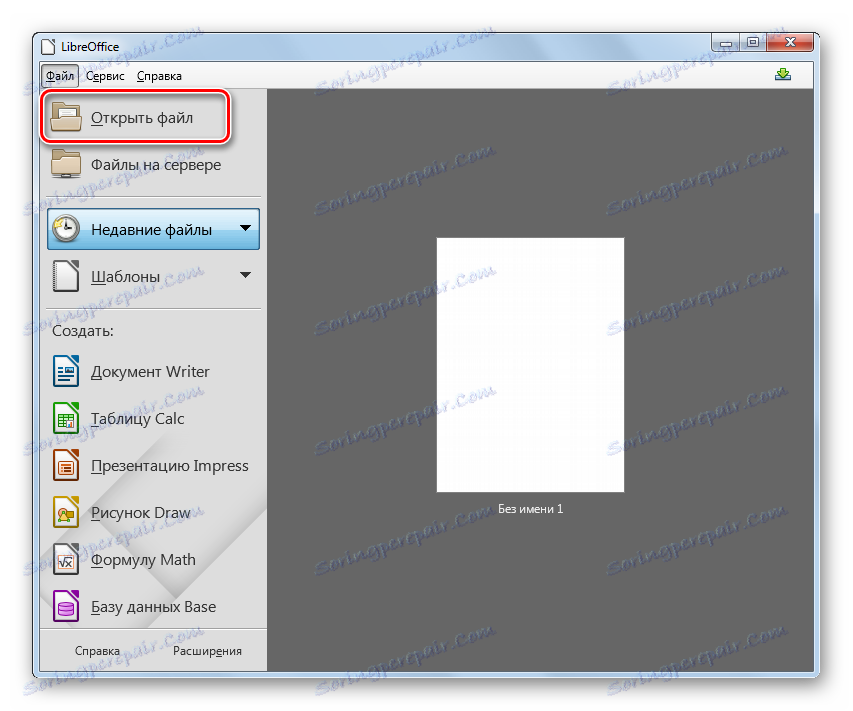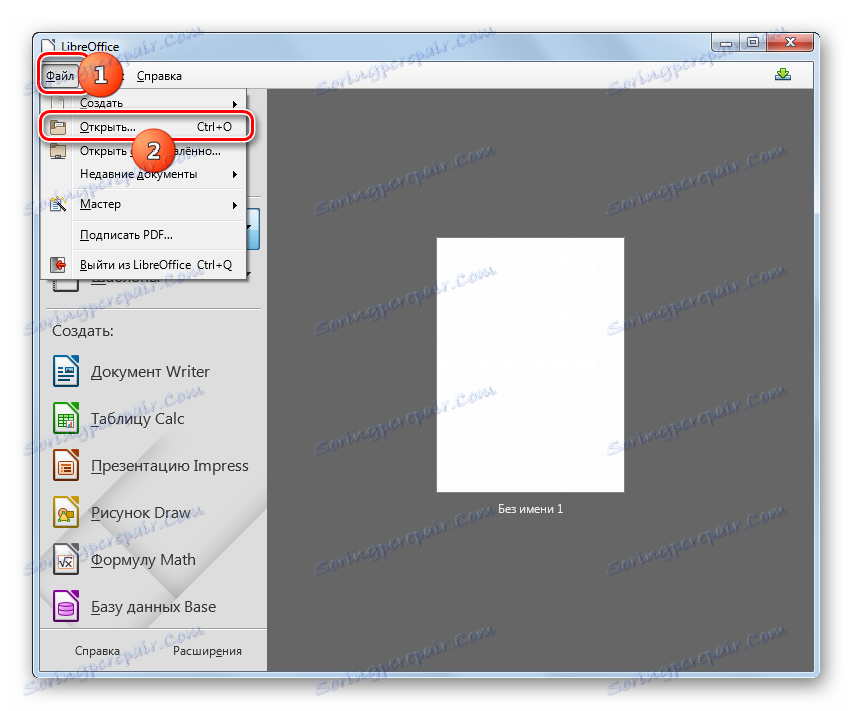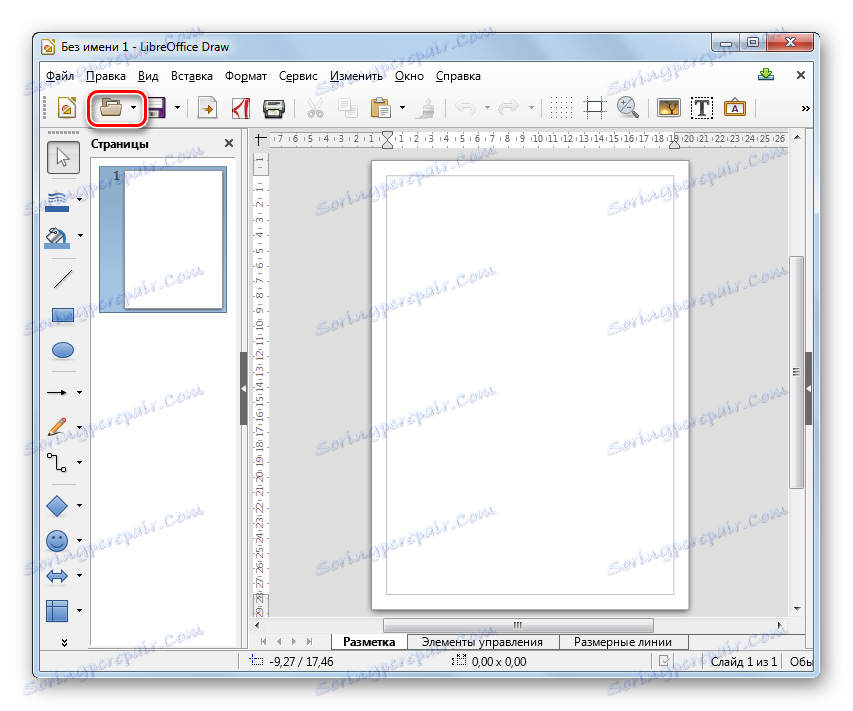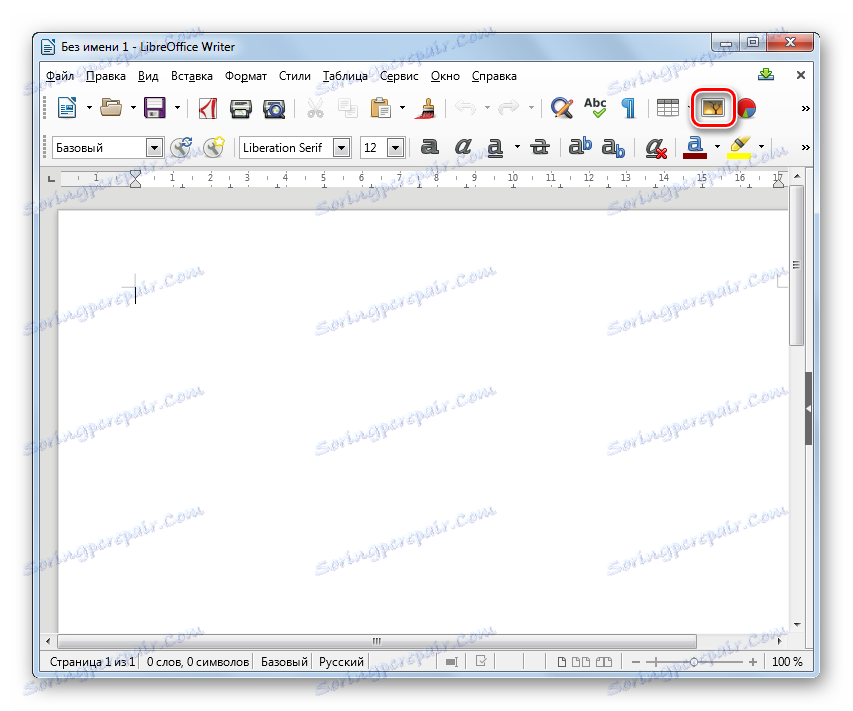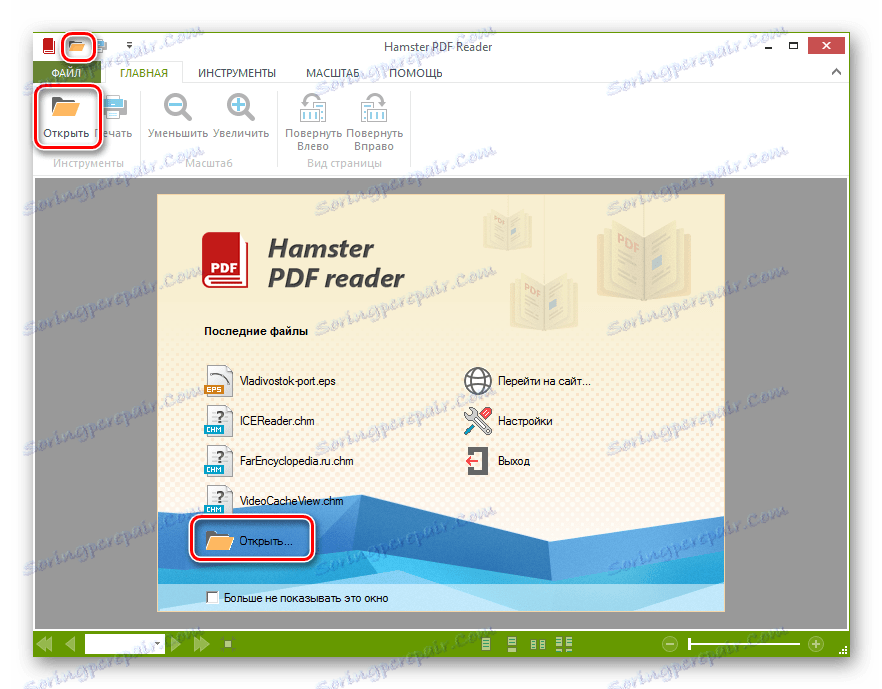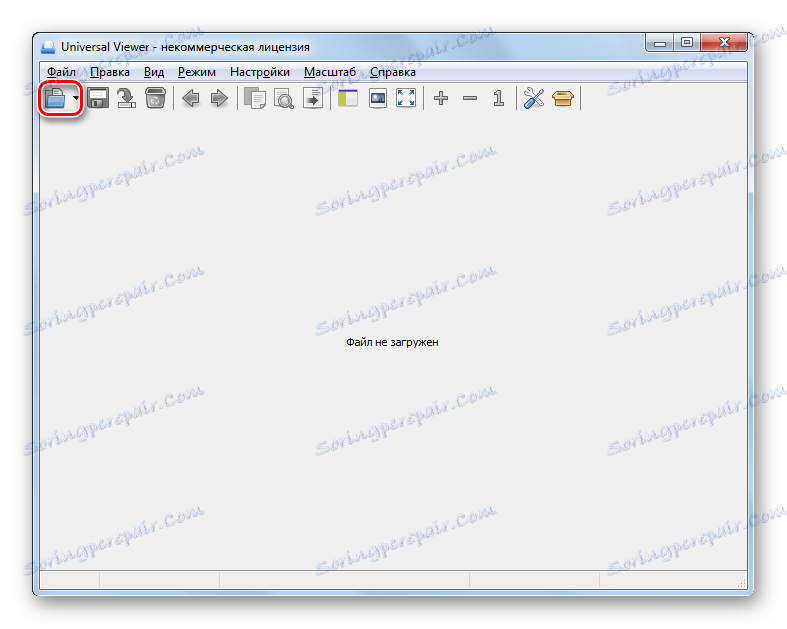Otvorte formát EPS
Integrovaný grafický formát EPS (Encapsulated PostScript) je určený na tlač obrázkov a na výmenu dát medzi rôznymi programami určenými na spracovanie obrazu, ktoré sú pôvodným predchodcom PDF. Pozrime sa, ktoré aplikácie môžu zobrazovať súbory s určeným rozšírením.
obsah
Žiadosti o prácu s EPS
Nie je ťažké odhadnúť, že objekty formátu EPS môžu byť otvorené predovšetkým grafickými editormi. Zobrazovanie objektov s určenou príponou tiež podporuje niektorí prehliadač obrázkov. Najpravdepodobnejšie sa však zobrazuje cez rozhranie softvérových produktov spoločnosti Adobe, ktorá je vývojárom tohto formátu.
Metóda 1: Adobe Photoshop
Najznámejší grafický editor, ktorý podporuje prezeranie Encapsulated PostScript Adobe Photoshop , ktorého meno sa stalo bežnou denomináciou celej skupiny programov podobných funkciám.
- Spustite program Photoshop. Kliknite na ponuku Súbor . Potom prejdite na položku "Otvoriť ..." . Môžete tiež použiť kombináciu Ctrl + O.
- Tieto akcie začnú okno otvárania obrázka. Vyhľadajte pevný disk a označte objekt EPS, ktorý chcete zobraziť. Kliknite na tlačidlo "Otvoriť" .
![Otvorenie okna v programe Adobe Photoshop]()
Namiesto vyššie uvedeného môžete tiež jednoducho pretiahnuť Encapsulated PostScript z "Explorer" alebo iného správcu súborov do okna aplikácie Photoshop. Zároveň musí byť stlačené ľavé tlačidlo myši ( LMB ).
- Otvorí sa malé okno "Rastrizať formát EPS" . Zobrazuje nastavenia importu pre objekt Encapsulated PostScript. Medzi tieto parametre patria:
- výška;
- šírky;
- rozlíšenie;
- Farebný režim atď.
Ak je to potrebné, tieto nastavenia je možné upraviť, ale stále nie je potrebné. Jednoducho kliknite na tlačidlo "OK" .
- Obraz sa zobrazí prostredníctvom rozhrania Adobe Photoshop.
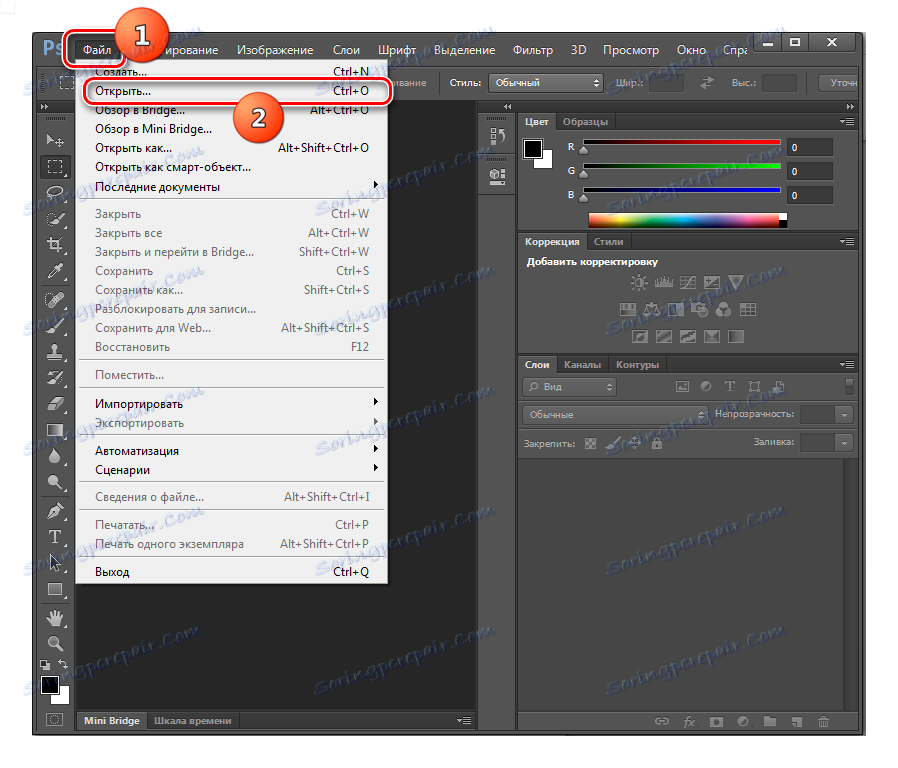
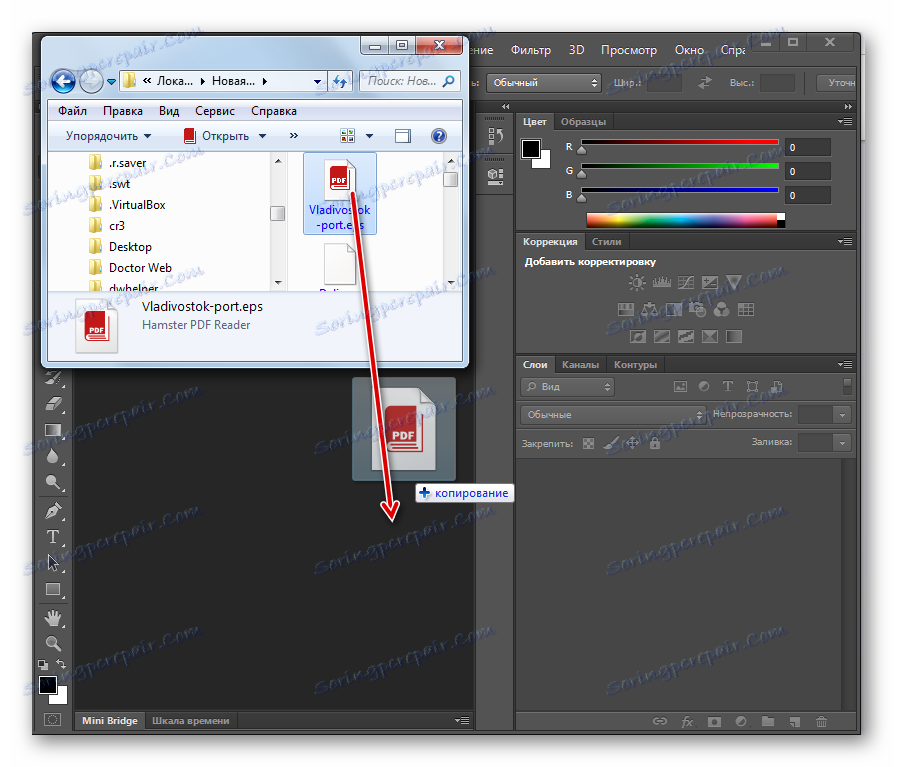

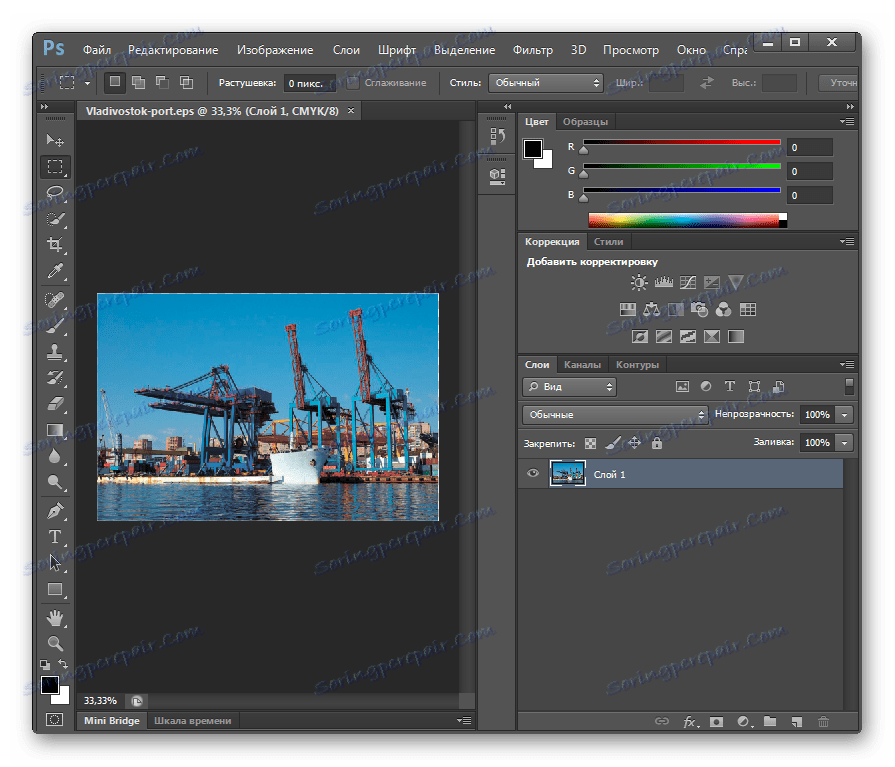
Metóda 2: Adobe Illustrator
Nástroj pre prácu s vektorovou grafikou Adobe Illustrator je prvý program, ktorý začal používať formát EPS.
- Spustite aplikáciu Illustrator. V ponuke kliknite na položku Súbor . V zozname kliknite na položku Otvoriť . Ak ste zvyknutí používať klávesové skratky, môžete použiť namiesto zadaných manipulácií Ctrl + O.
- Typické okno otvorí objekt. Prejdite na miesto, kde sa EPS nachádza, vyberte túto položku a kliknite na tlačidlo "Otvoriť" .
- Môže sa zobraziť správa, že v dokumente nie je zabudovaný profil RGB. V tom istom okne, v ktorom sa správa objavila, môžete situáciu opraviť nastavením potrebných nastavení alebo varovanie môžete ignorovať stlačením tlačidla "OK" . Toto neovplyvní otvorenie obrázka.
- Potom je k dispozícii obraz Encapsulated PostScript pre zobrazenie cez rozhranie Illustrator.
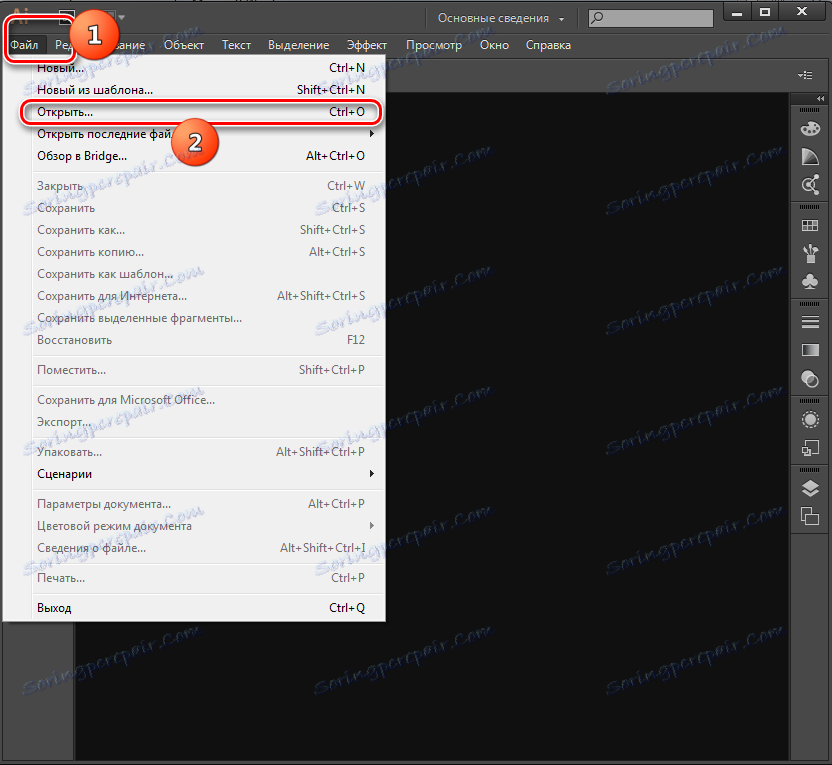
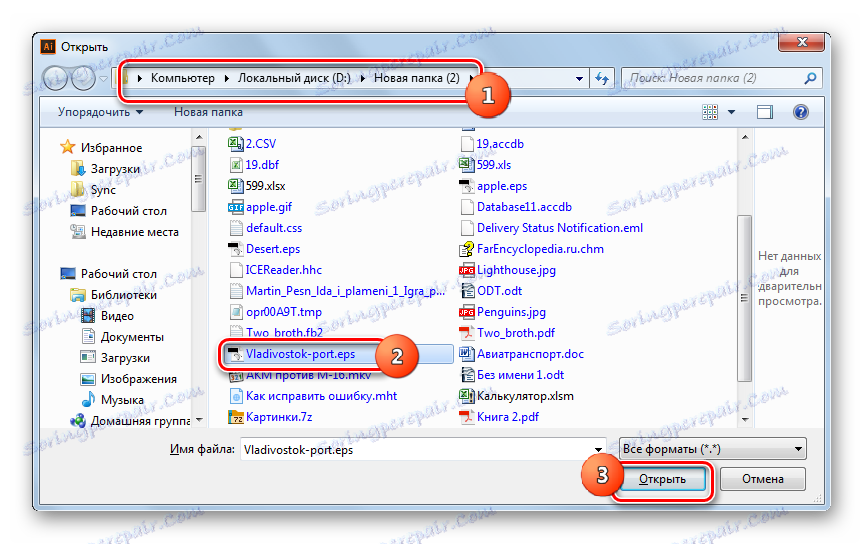
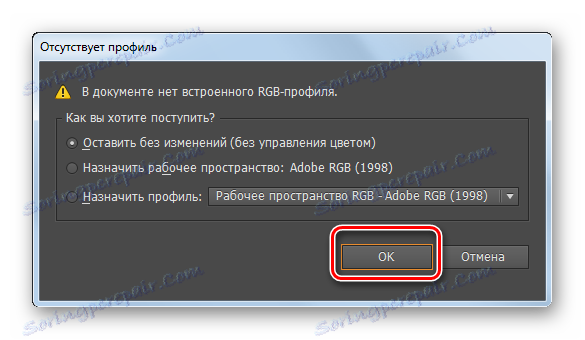
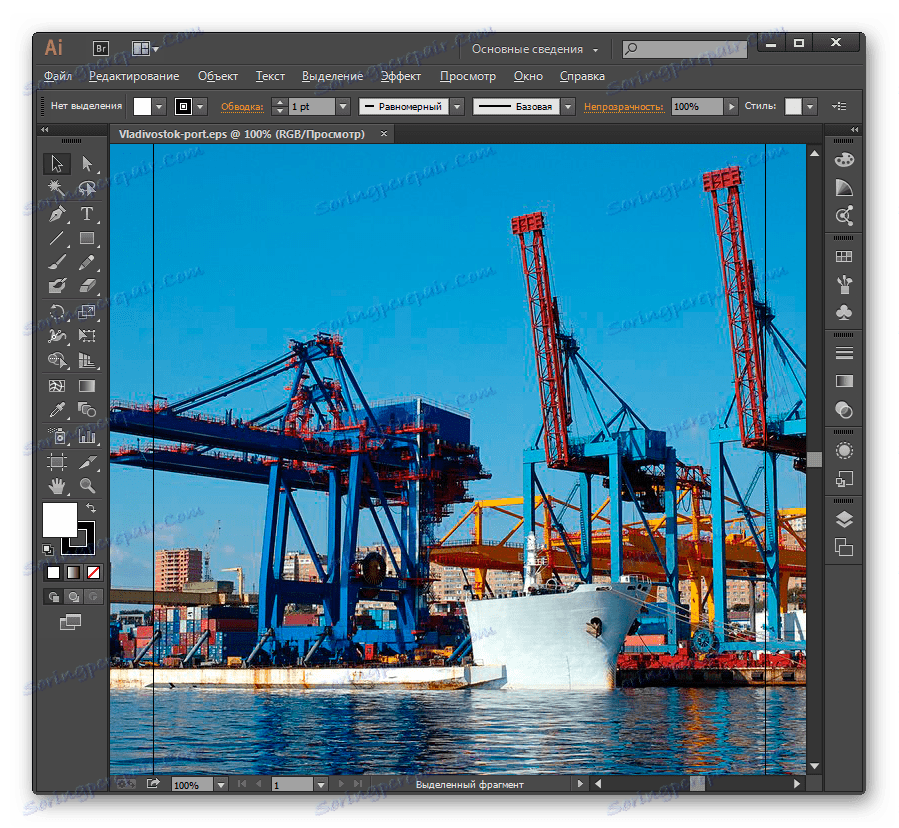
Metóda 3: CorelDRAW
Z grafických editorov tretích strán, ktoré nie sú spojené s Adobe, najpresnejšie a bezchybne otvára aplikácie EPS obrázkov CorelDRAW ,
- Otvorte program CorelDRAW. Kliknite na položku Súbor v hornej časti okna. V zozname vyberte možnosť "Otvoriť ..." . V tomto softvérovom produkte, rovnako ako v predchádzajúcom, funguje Ctrl + O.
- Okrem toho, ak prejdete do okna otvárania obrázkov, môžete kliknúť na ikonu vo forme priečinka, ktorý sa nachádza na paneli, alebo kliknutím na tlačidlo "Otvoriť iný ..." v strede okna.
- Otvorí sa nástroj na otváranie. V ňom potrebujete ísť tam, kde je EPS, a označiť ho. Potom kliknite na tlačidlo "Otvoriť" .
- Zobrazí sa okno importu, v ktorom sa zobrazí otázka, ako chcete importovať text: ako vlastne text alebo ako krivky. Nemôžete vykonať zmeny v tomto okne, ale stlačte tlačidlo "OK" .
- Obrázok EPS je k dispozícii na prehliadanie pomocou programu CorelDRAW.
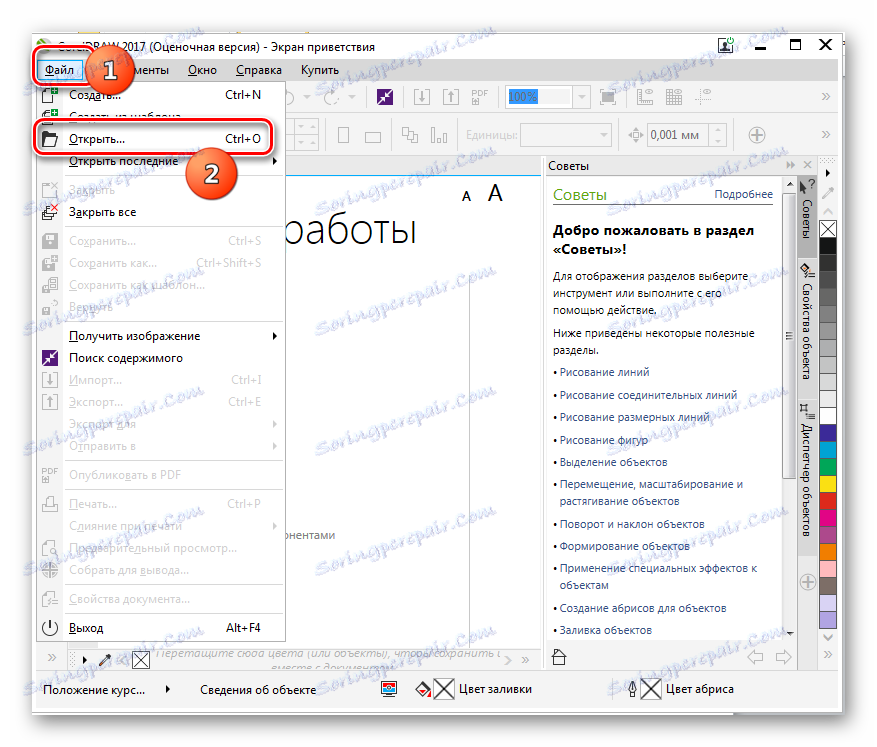
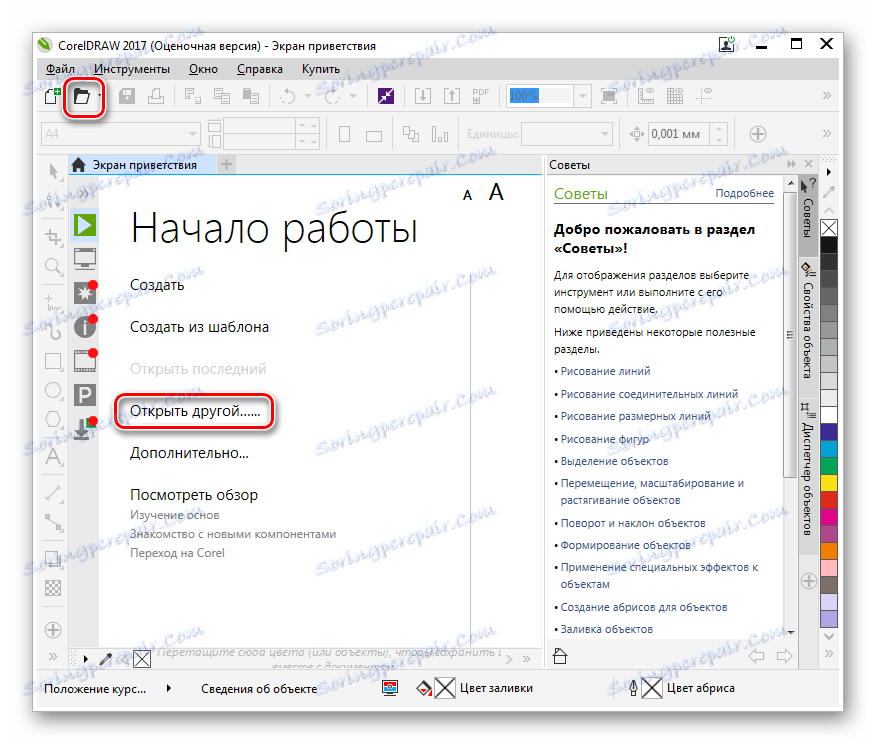
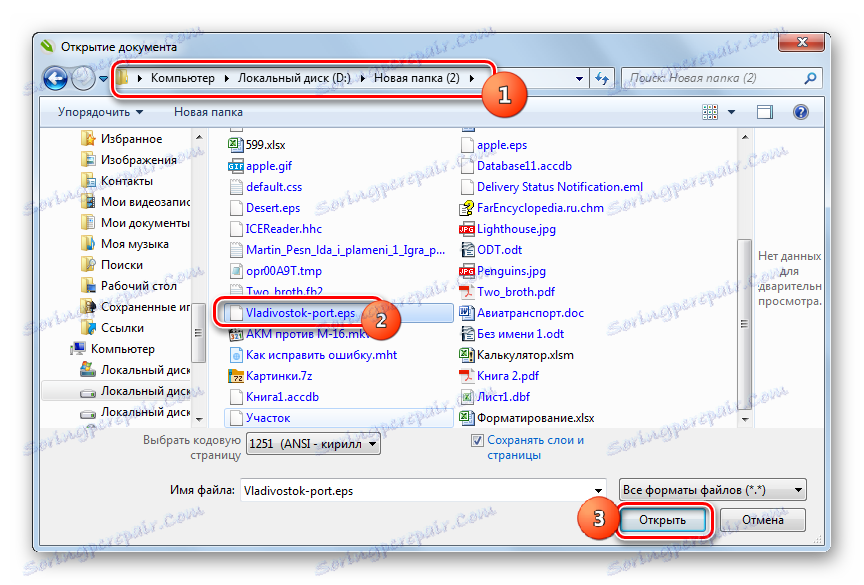
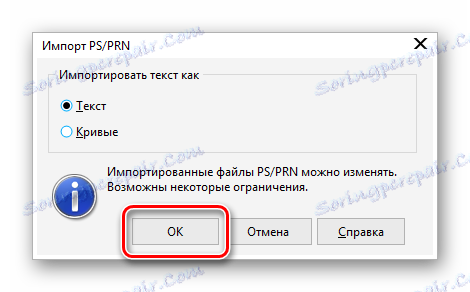
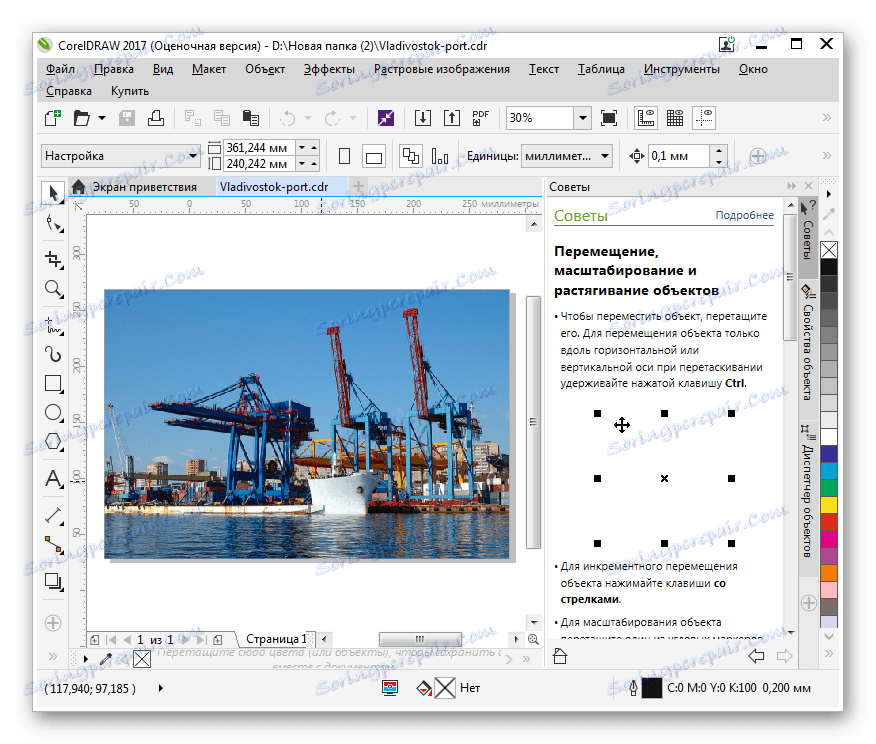
Metóda 4: Prehliadač obrázkov FastStone
Medzi programami na prezeranie obrázkov môžete manipulovať EPS s aplikáciou FastStone Image Viewer , ale nie vždy správne zobrazuje obsah objektu a zohľadňuje všetky štandardy formátu.
- Spustite program FastStone Imaging Viewer. Obrázok môžete otvoriť rôznymi spôsobmi. Ak je napríklad používateľ zvyknutý vykonávať akcie prostredníctvom ponuky, kliknite na položku Súbor a potom v otvorenom zozname vyberte možnosť Otvoriť .
![Prejdite do okna otvárania súborov cez hornú horizontálnu ponuku v FastStone Image Viewer]()
Fanúšikovia, ktorí manipulujú s klávesovými skratkami, môžu stlačiť klávesy Ctrl + O.
Ďalšou možnosťou je kliknutie na ikonu "Otvoriť súbor" , ktorá má formu adresára.
- Vo všetkých týchto prípadoch sa otvorí okno na otvorenie obrázka. Presuňte sa na miesto, kde sa EPS nachádza. Po označení značky Encapsulated PostScript kliknite na tlačidlo "Otvoriť" .
- Presunie sa do adresára, kde je vybratý obrázok umiestnený prostredníctvom vstavaného správcu súborov. Mimochodom, aby ste sem mohli ísť, nie je nutné používať otváracie okno, ako to bolo uvedené vyššie, ale môžete použiť navigačnú oblasť, v ktorej sú katalógy umiestnené v podobe stromu. V pravej časti okna programu, kde sa priamo nachádzajú prvky vybraného adresára, musíte nájsť požadovaný objekt Encapsulated PostScript. Ak ho vyberiete v ľavom dolnom rohu programu, v režime ukážky sa zobrazí obrázok. Dvakrát kliknite na objekt LMC .
- Obraz sa zobrazí prostredníctvom rozhrania FastStone Imaging Wellover. Bohužiaľ, napríklad na obrázku nižšie sa obsah EPS v zobrazenom programe nezobrazí správne. V tomto prípade sa program môže používať iba na zobrazenie ukážky.
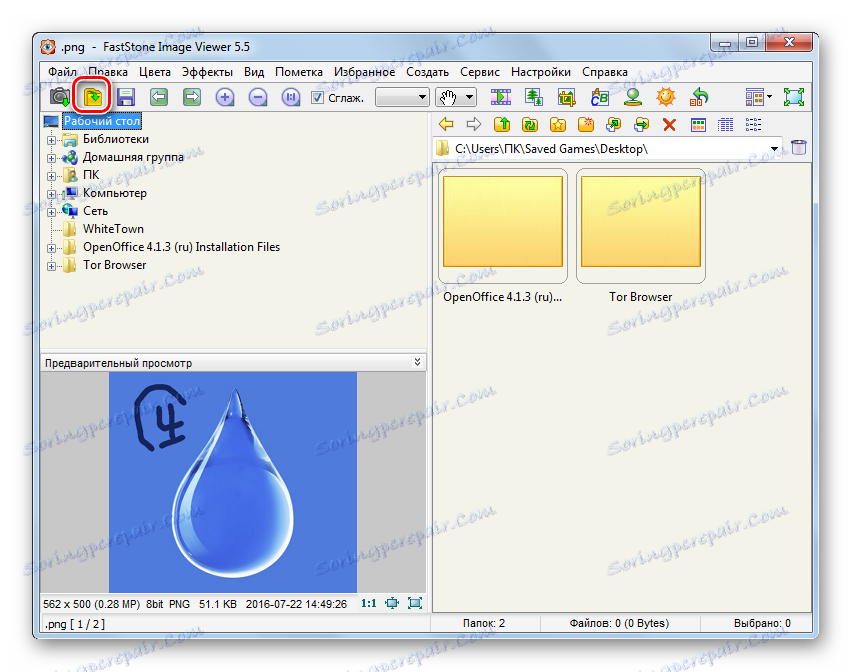
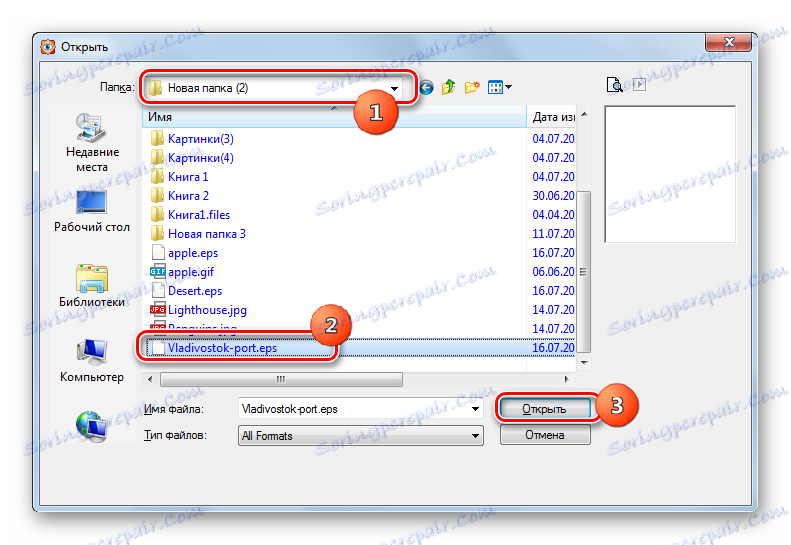
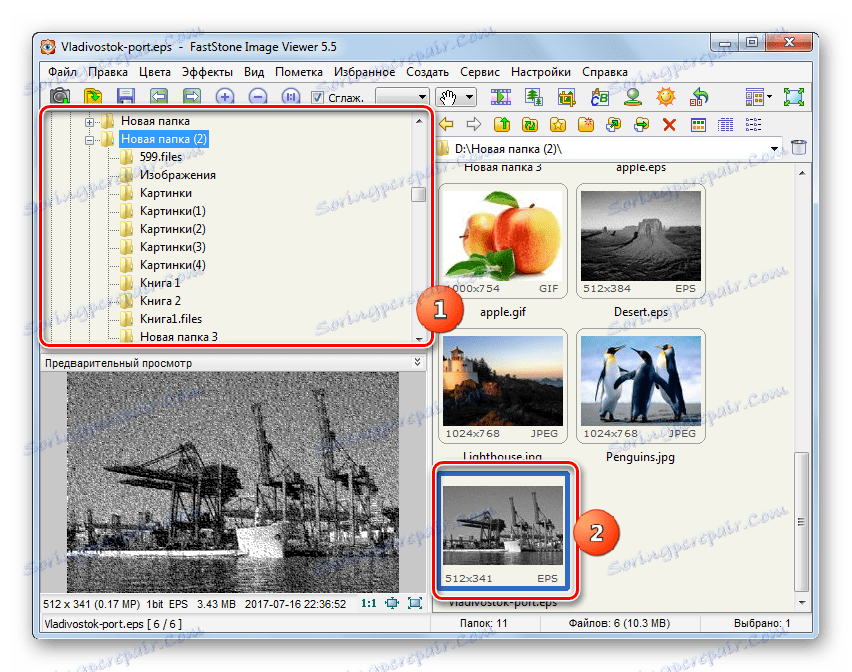

Metóda 5: XnView
Správnejšie obrázky formátu EPS sa zobrazujú prostredníctvom rozhrania iného výkonného prehliadača obrázkov - XnView ,
- Spustite X-Force. Kliknite na položku "Súbor" a potom kliknite na tlačidlo "Otvoriť" alebo Ctrl + O.
- Zobrazí sa okno otvárania. Prejdite tam, kde sa nachádza položka, ktorú hľadáte. Po zvýraznení EPS kliknite na "Otvoriť" .
- Obrázok sa zobrazuje cez rozhranie aplikácie. Zobrazuje sa úplne správne.
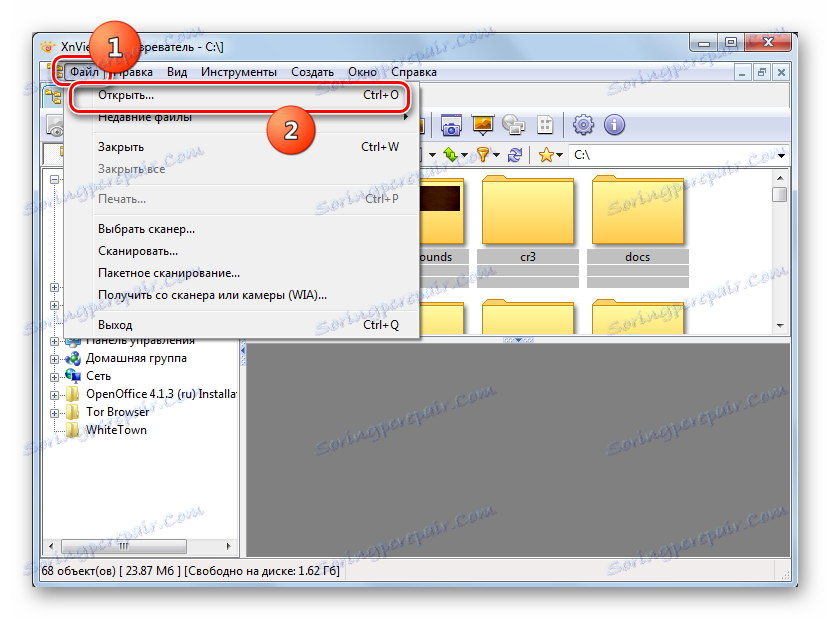
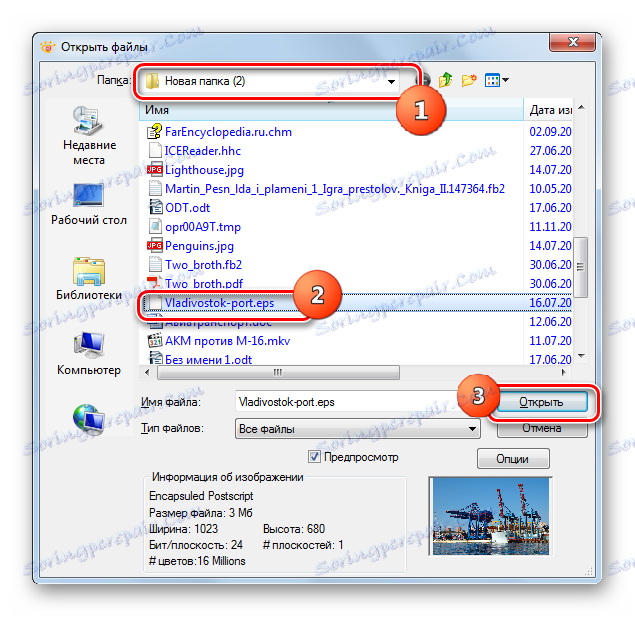

Môžete tiež skenovať objekt pomocou vstavaného správcu súborov X-Force.
- Pomocou bočnej navigačnej lišty vyberte názov disku, na ktorom chcete objekt nájsť, a dvakrát kliknite na LMC .
- Potom pomocou navigačných nástrojov v ľavej časti okna prejdite do priečinka, kde je obrázok obsiahnutý. Názvy prvkov, ktoré obsahujú tento adresár, sa zobrazujú v pravej hornej časti okna. Po výbere požadovaného EPS sa jeho obsah nachádza v pravej dolnej časti okna, ktorá je špeciálne navrhnutá na zobrazenie náhľadu objektov. Ak chcete obrázok zobraziť v plnej veľkosti, dvakrát kliknite na LMB na prvku.
- Potom je obrázok k dispozícii na prezeranie v plnej veľkosti.
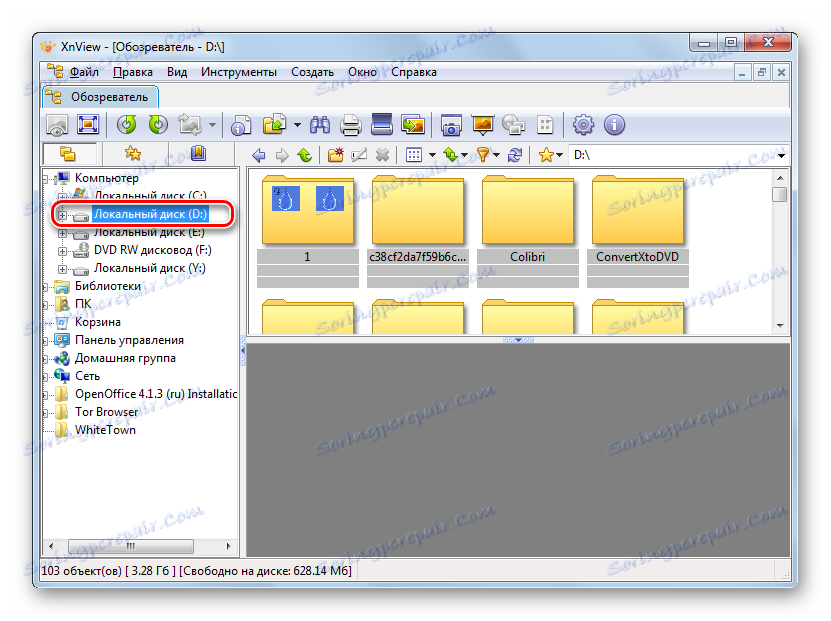
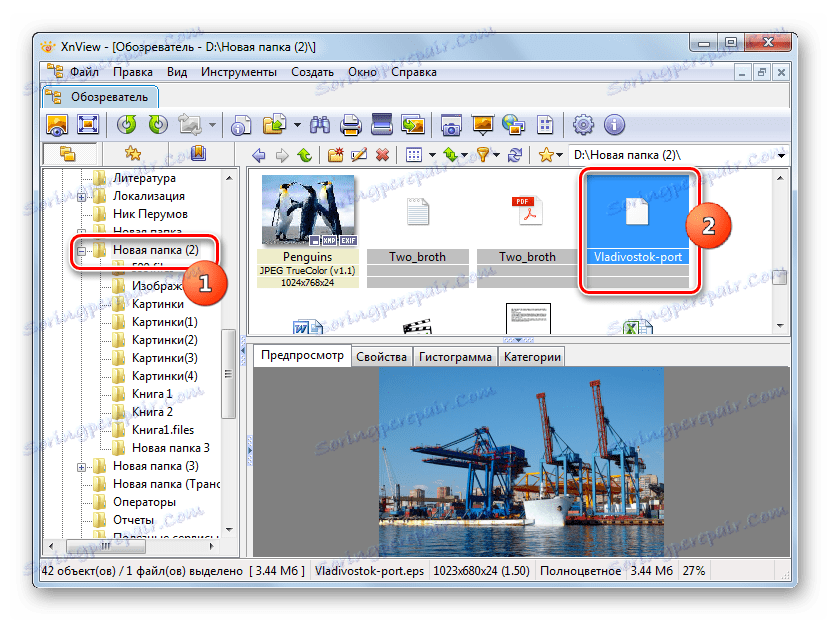

Metóda 6: LibreOffice
Môžete tiež zobraziť obrázky pomocou rozšírenia EPS pomocou nástrojov balíka Office LibreOffice ,
- Začnite počiatočné okno programu Libre Office. V bočnom paneli kliknite na položku Otvoriť súbor .
![Prejdite do okna otvoreného súboru cez bočné menu v úvodnom okne balík Office LibreOffice]()
Ak používateľ uprednostňuje použitie štandardnej horizontálnej ponuky, v takom prípade kliknite na položku "Súbor" a potom kliknite na tlačidlo "Otvoriť" v novom zozname.
![Prejdite do okna otvoreného súboru cez hornú horizontálnu ponuku v úvodnom okne balíka Office LibreOffice]()
Ďalšou možnosťou je zapnúť otvorenie okna zadaním klávesov Ctrl + O.
- Spúšťacie okno je aktivované. Prejdite na miesto, kde sa nachádza požadovaná položka, vyberte EPS a kliknite na "Otvoriť" .
- Obraz je k dispozícii na zobrazenie v aplikácii LibreOffice Draw. Ale nie vždy sa obsah zobrazuje správne. Najmä Libre Office nepodporuje farebné mapovanie pri otvorení EPS.
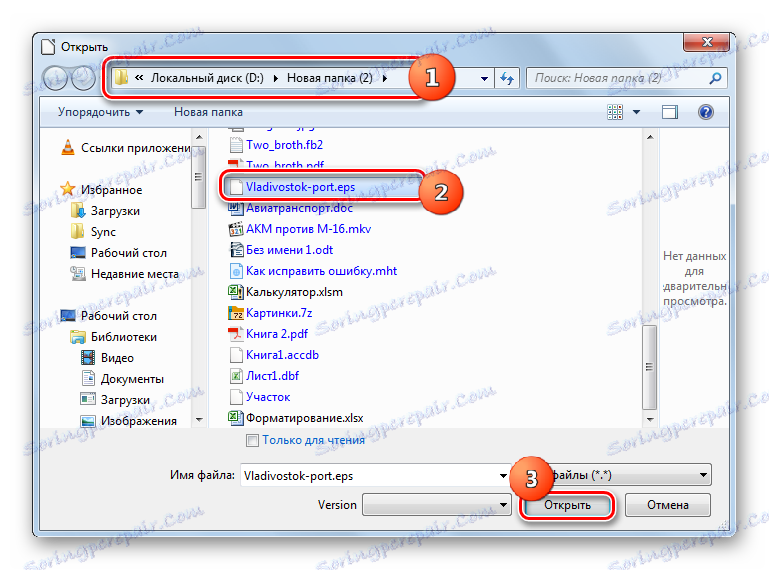
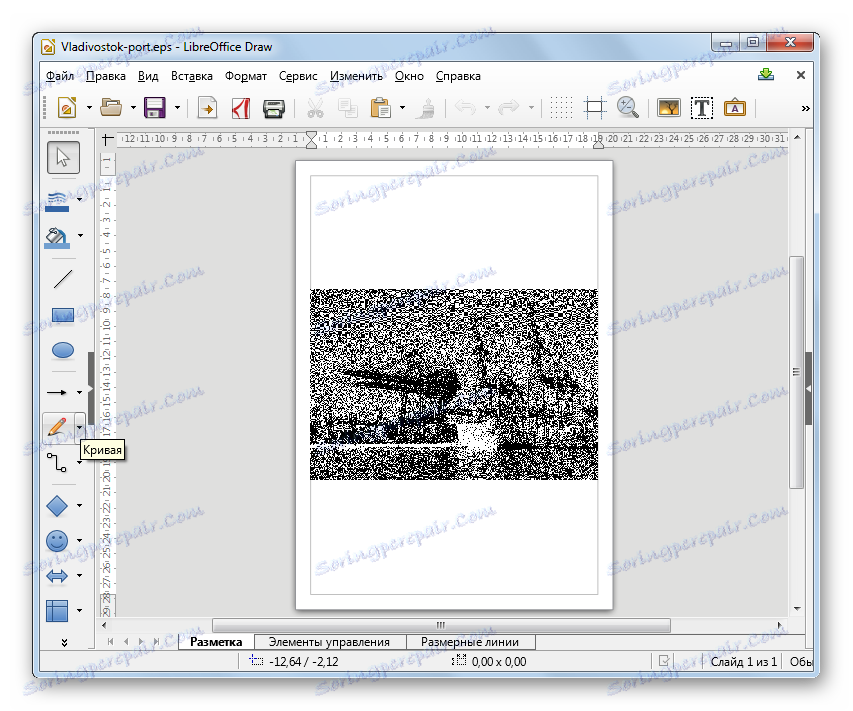
Aktiváciu otváracích okien môžete obísť jednoduchým pretiahnutím obrázka z "Prieskumníka" do počiatočného okna kancelárie Libre. V tomto prípade sa výkres zobrazí presne tak, ako je to popísané vyššie.
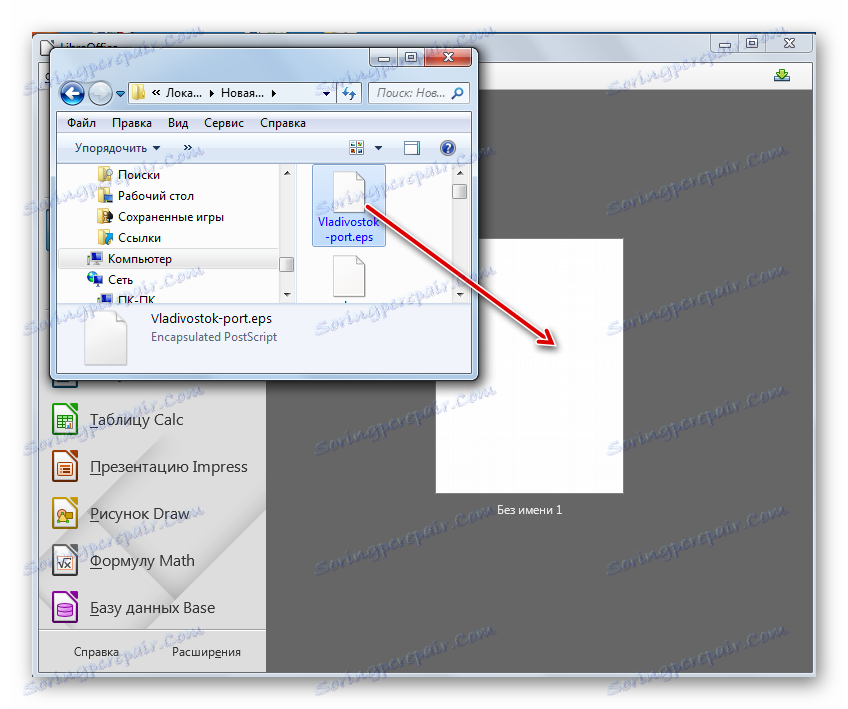
Obraz môžete zobraziť aj vykonaním akcií, ktoré nie sú v hlavnom okne Libre Office, ale priamo v okne aplikácie LibreOffice Draw.
- Po spustení hlavného okna Libre Office kliknite na titulok v bloku "Vytvoriť" v postrannom paneli "Draw Draw" .
- Nástroj na kreslenie je aktivovaný. Teraz existuje niekoľko možností akcie. Najprv môžete kliknúť na ikonu vo forme priečinka na paneli.
![Prejdite do okna otvoreného súboru pomocou ikony panela s nástrojmi v okne LibreOffice Draw]()
Tiež je možné použiť Ctrl + O.
Nakoniec sa môžete presunúť na položku "Súbor" a potom kliknúť na položku "Otvoriť ..." .
- Zobrazí sa okno otvárania. Nájdite EPS v ňom, po jeho výbere by ste mali kliknúť na "Otvoriť" .
- Vyššie uvedené akcie spôsobia zobrazenie obrázka.
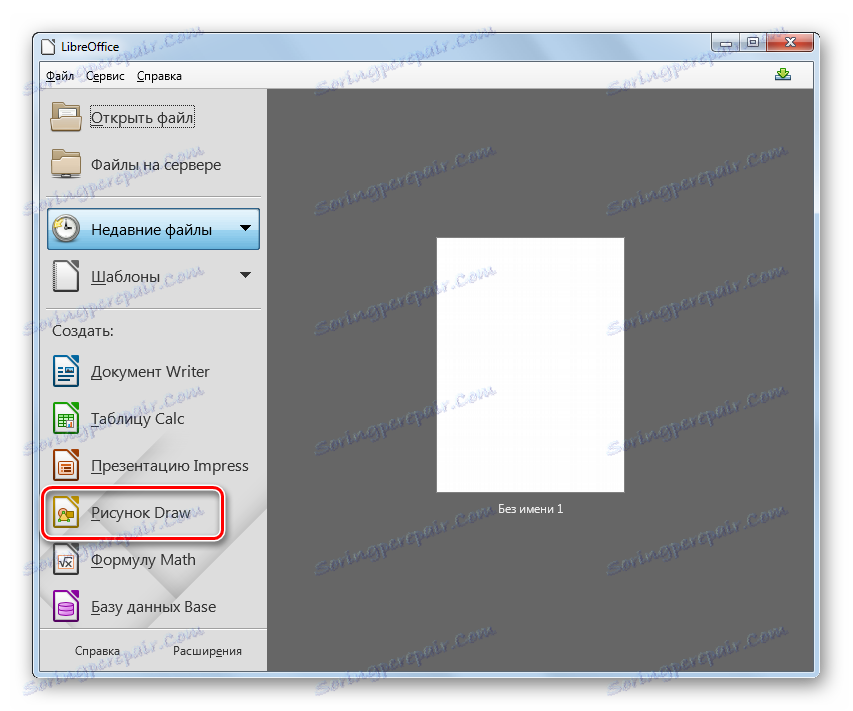
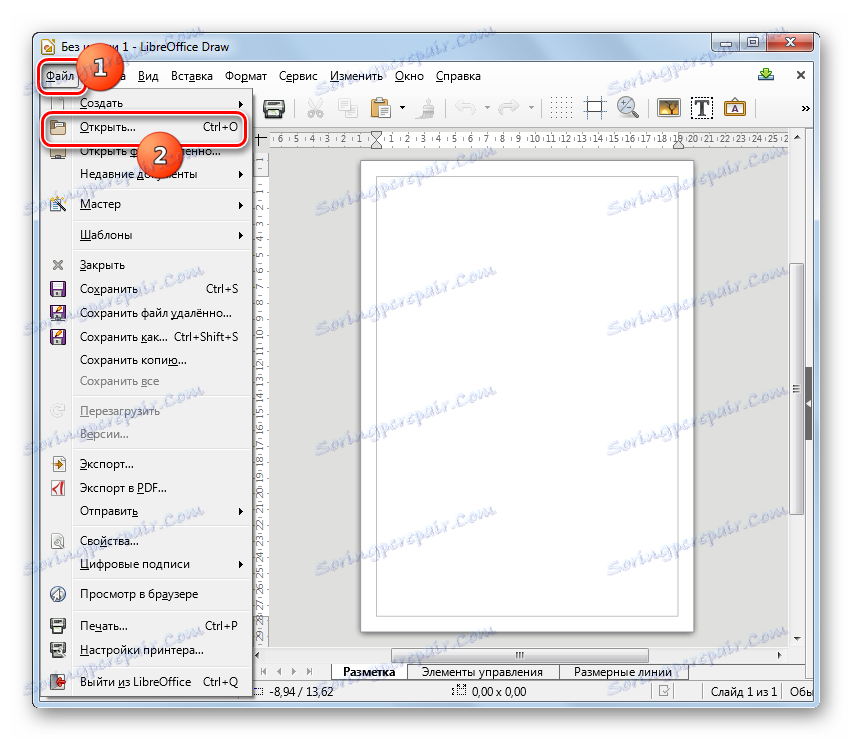
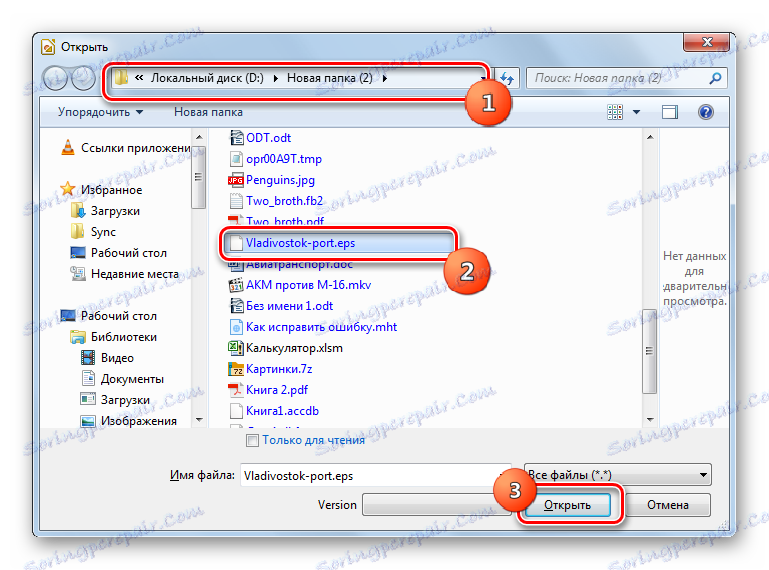
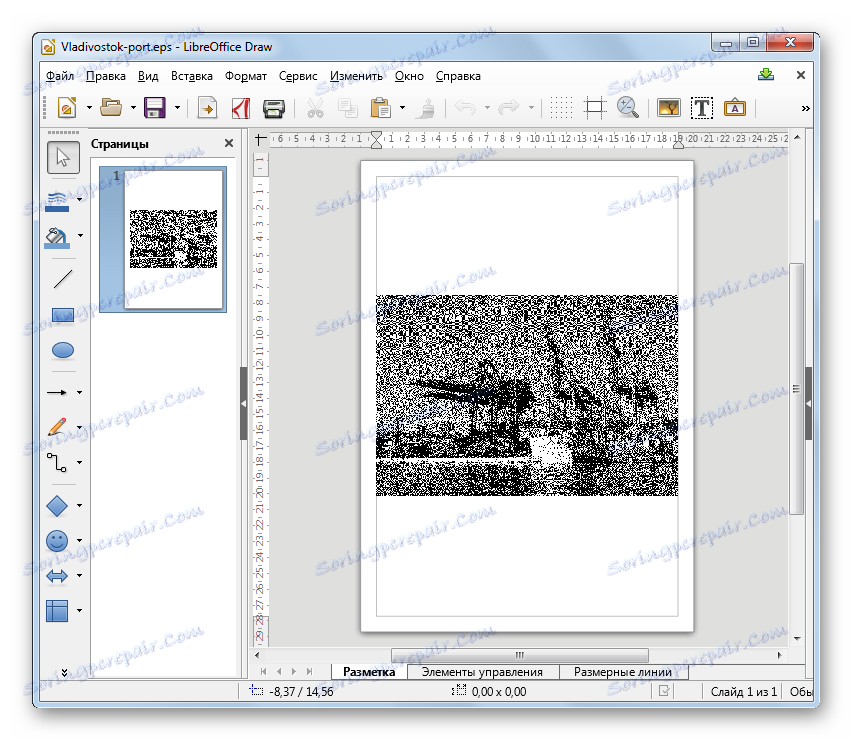
Ale v službe Libre Office môžete zobraziť aj obrázok určeného formátu a pomocou inej aplikácie - Writer, ktorá slúži predovšetkým na otvorenie textových dokumentov. Avšak v tomto prípade sa algoritmus činnosti líši od vyššie uvedeného.
- V hlavnom okne aplikácie Libre Office v bočnom paneli v poli "Vytvoriť" kliknite na položku "Spisovateľ dokumentov" .
- Spustí sa program LibreOffice Writer. Na otvorenej stránke kliknite na ikonu "Vložiť obrázok" .
![Prejdite do okna vkladania obrázkov pomocou ikony panela s nástrojmi v aplikácii LibreOffice Writer]()
Môžete tiež prejsť na položku "Vložiť" a vybrať možnosť "Obrázok ..." .
- Nástroj Insert Image sa spustí . Prejdite na miesto, kde sa nachádza objekt Encapsulated PostScript. Po výbere kliknite na položku Otvoriť .
- Obrázok sa zobrazí v programe LibreOffice Writer.
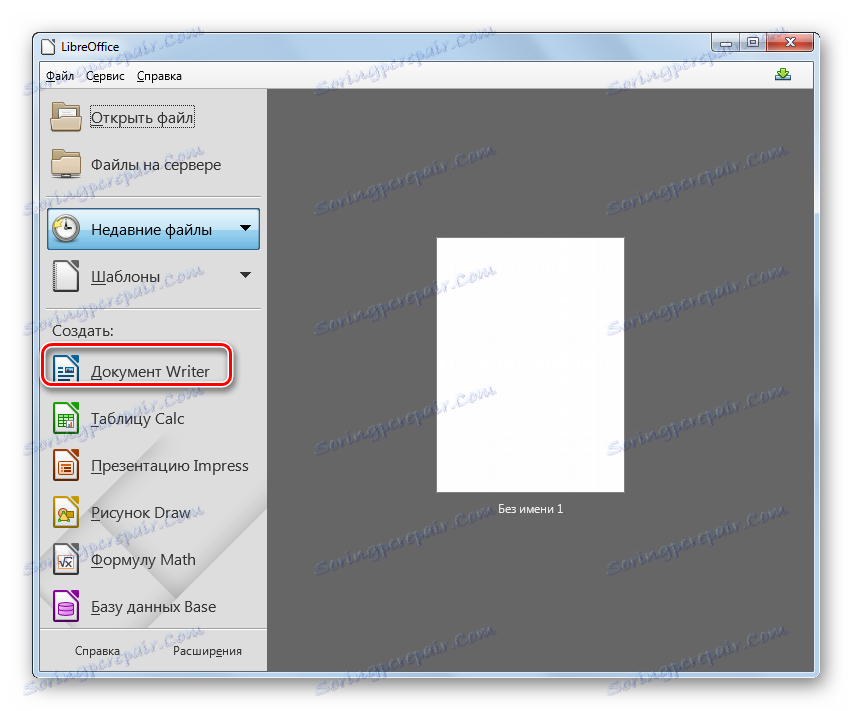
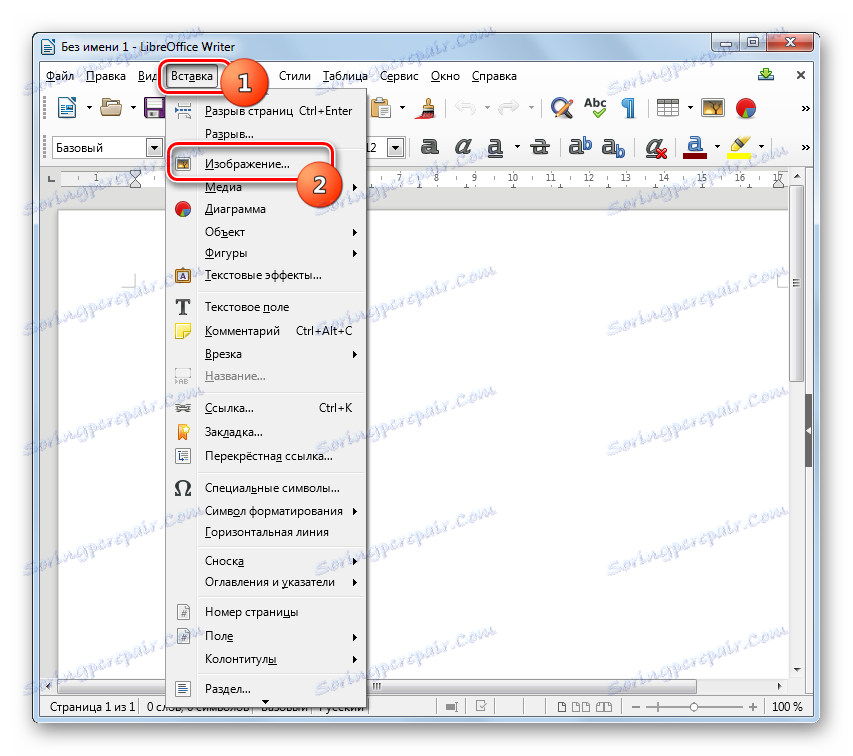
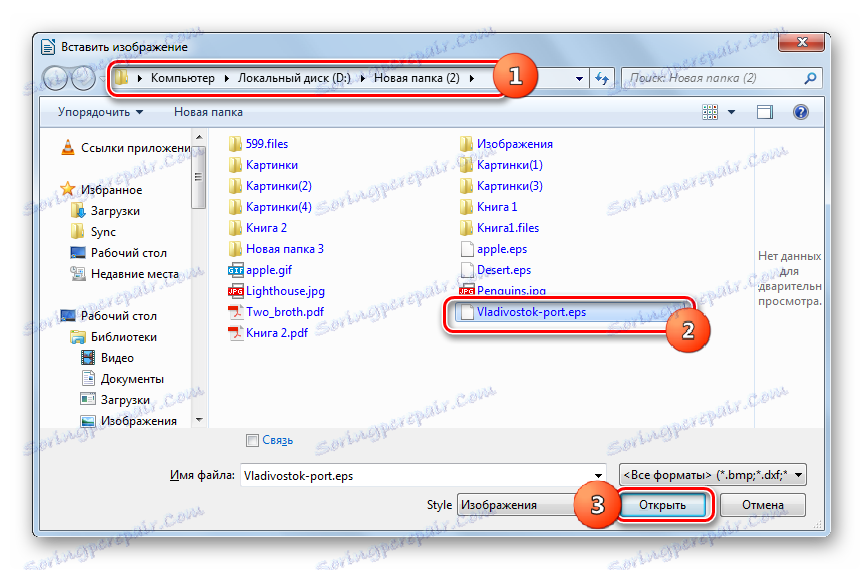
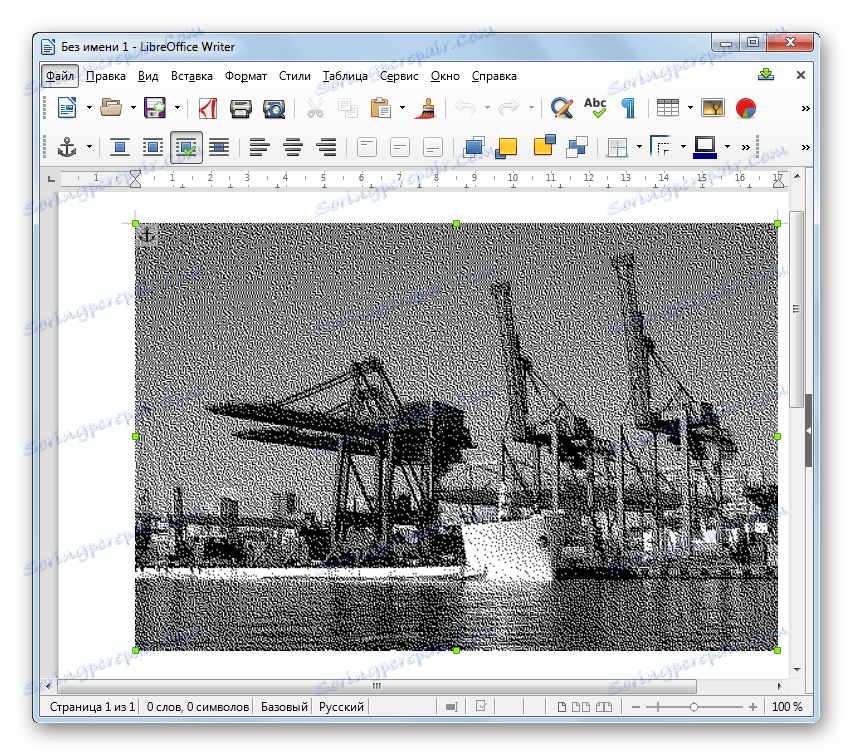
Metóda 7: čítačka PDF škrečka
Ďalšou aplikáciou, ktorá dokáže zobraziť obrázky vo formáte Encapsulated PostScript, je snímací čítač PDF škrečka, ktorého hlavnou úlohou je zobraziť dokumenty PDF. Ale napriek tomu sa môže vyrovnať s úlohou, o ktorej sa hovorí v tomto článku.
Stiahnite si PDF čítačku škrečka
- Spustenie škrečka PDF Rater. Ďalej môže používateľ zvoliť možnosť otvárania, ktorú považuje za najvhodnejšie pre seba. Najprv môžete kliknúť na "Otvoriť ..." v centrálnej oblasti okna. Môžete tiež použiť kliknutím na ikonu s rovnakým názvom v katalógu na paneli s nástrojmi alebo na paneli s odkazmi. Ďalšou možnosťou je použitie Ctrl + O.
![Prejdite do okna otvárania súborov v aplikácii Hamster PDF Reader]()
Môžete tiež prejsť cez menu. Ak chcete urobiť, kliknite na tlačidlo Súbor a potom kliknite na tlačidlo Otvoriť .
- Zobrazí sa okno na spustenie objektu. Prejdite do oblasti, kde sa nachádza Encapsulated PostScript. Po výbere tejto položky kliknite na položku Otvoriť .
- Obraz EPS je k dispozícii vo formáte PDF Reader. Zobrazuje sa správne a čo najbližšie k štandardom Adobe.
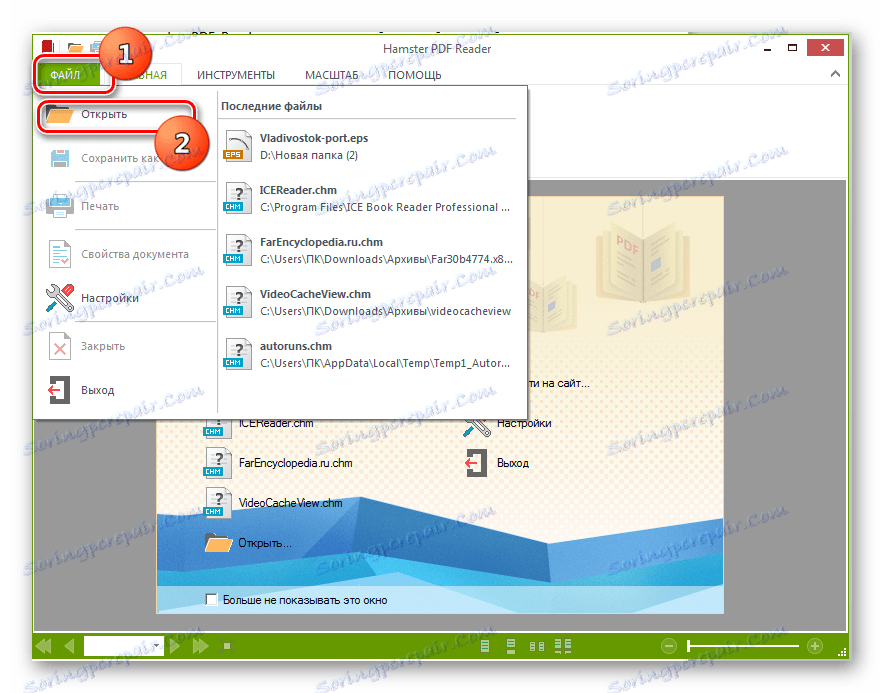
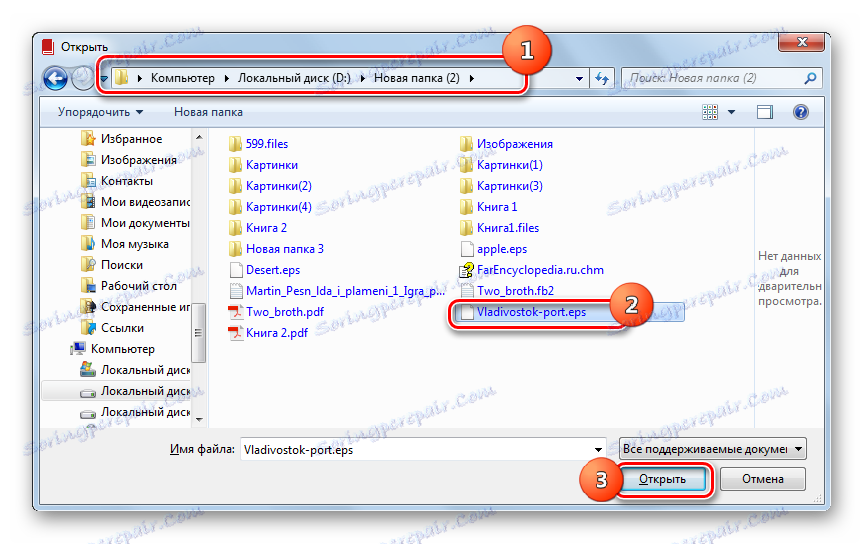
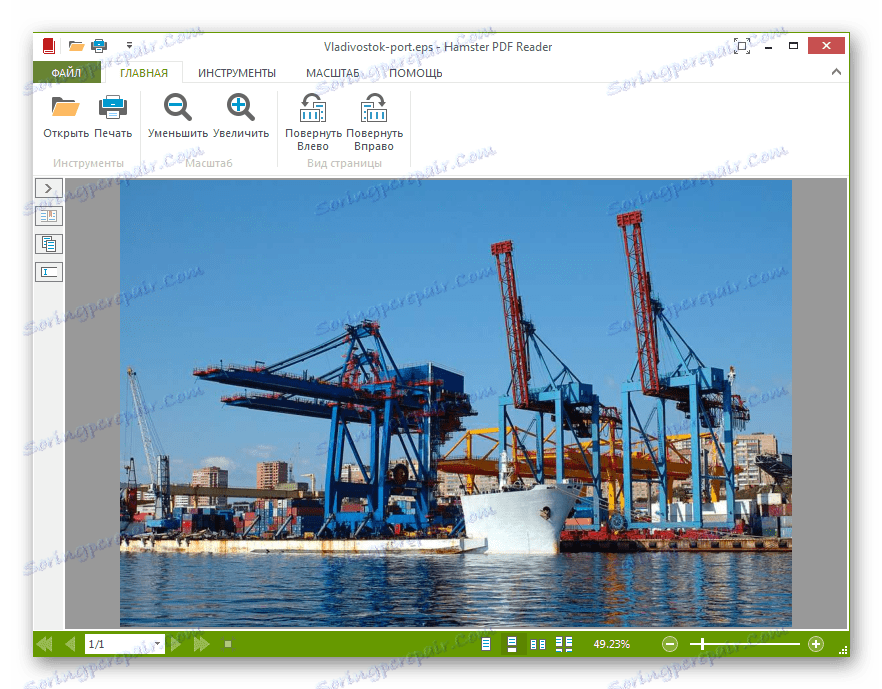
Môžete tiež otvoriť ťahaním EPS do okna PDF Reader. V tomto prípade sa obraz okamžite otvorí bez ďalších okien.
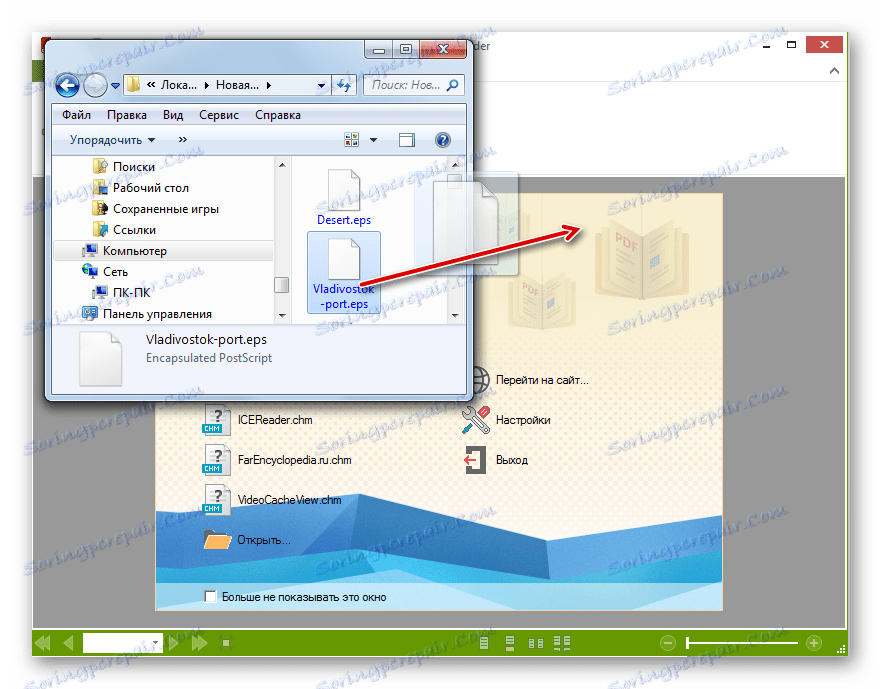
Metóda 8: Univerzálny prehliadač
Zapuzdrený PostScript možno tiež prezerať pomocou niektorých programov, nazývaných univerzálne prehliadače súborov, najmä aplikáciou Universal Viewer ,
- Spustite program Universal Viewer. Kliknite na ikonu, ktorá sa zobrazí na paneli s nástrojmi vo forme priečinka.
![Prejdite do okna otvárania súborov pomocou ikony panela s nástrojmi v aplikácii Universal Viewer]()
Môžete tiež použiť Ctrl + O alebo prechádzať položky "Súbor" a "Otvoriť" .
- Zobrazí sa okno na otvorenie objektu. V ňom by ste sa mali presunúť do objektu, vo vzťahu ku ktorému je nastavená úloha objavovania. Po kontrole tejto položky kliknite na tlačidlo "Otvoriť" .
- Obraz sa zobrazuje cez rozhranie Universal Viewer. Aj tu však nie je žiadna záruka, že sa bude zobrazovať podľa všetkých noriem, pretože Universal Viewer nie je špecializovaná aplikácia pre prácu s takýmito typmi súborov.
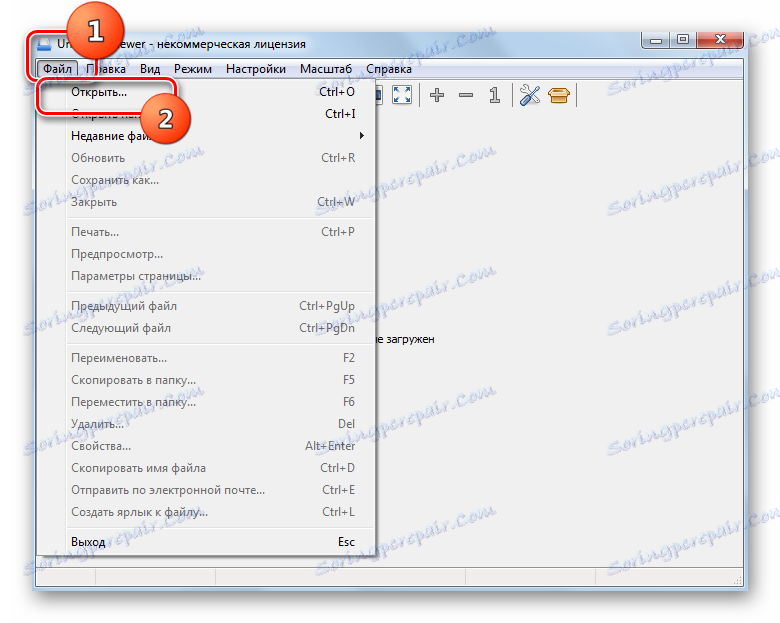
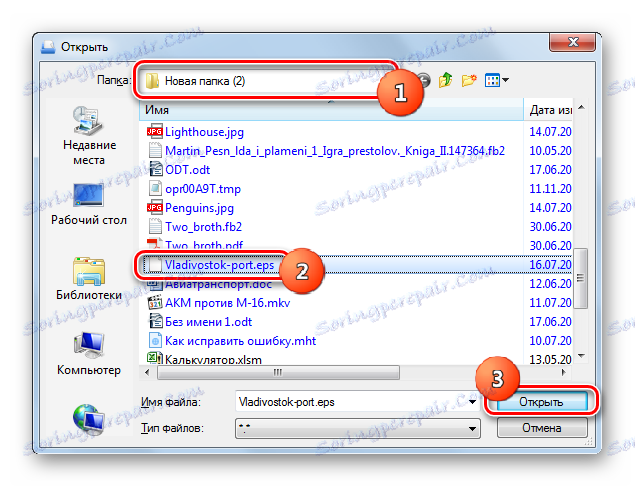
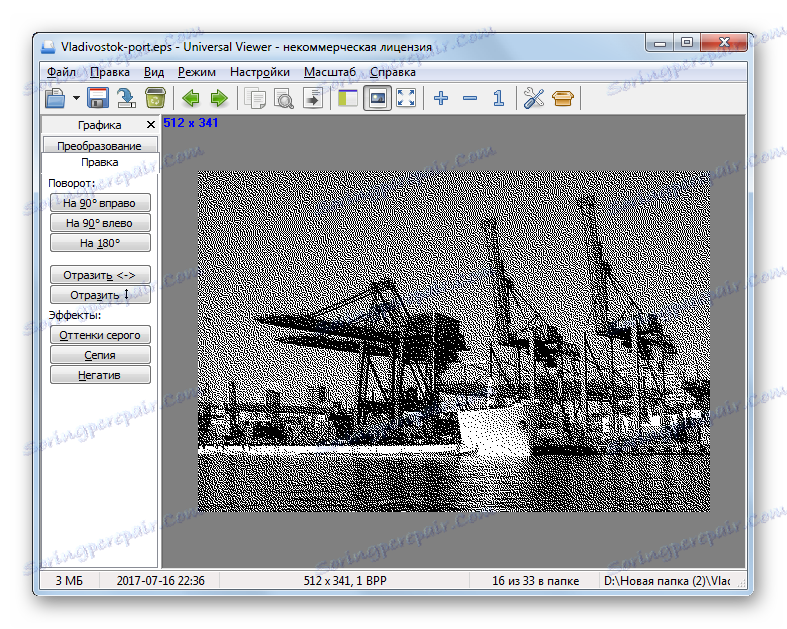
Úlohu je možné vyriešiť aj presunutím objektu Encapsulated PostScript z priečinka "Explorer" do aplikácie Universal Viewer. V takom prípade sa objaví rýchlejšie a bez toho, aby ste museli v programe vykonávať iné akcie, ako to bolo pri spustení súboru cez otváracie okno.
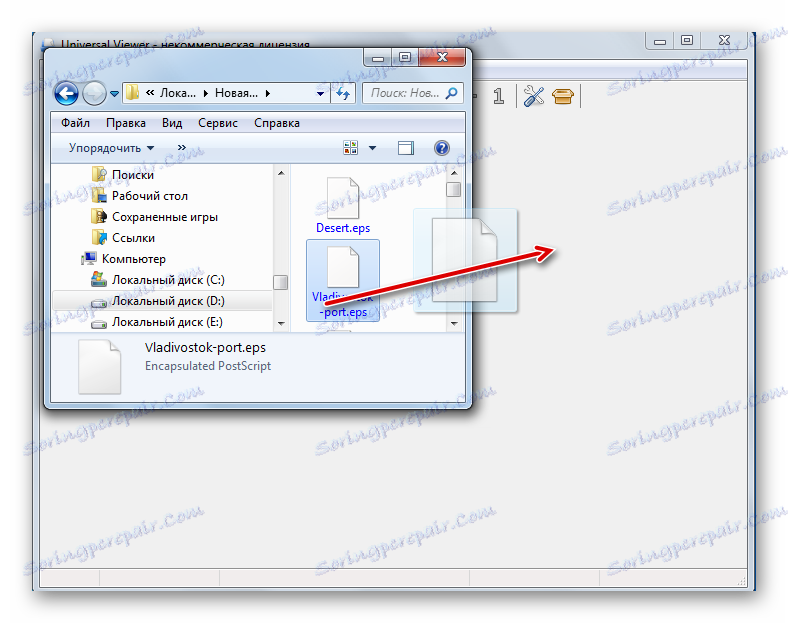
Ako je možné z tohto preskúmania posúdiť, pomerne veľký počet programov rôznych zameraní podporuje schopnosť zobrazovať súbory EPS: editor obrázkov, softvér na prehliadanie obrázkov, textové procesory, kancelárske balíky, univerzálne divákov. Napriek tomu, že mnohé z týchto programov podporujú formát Encapsulated PostScript, nie všetky z nich vykonávajú správne mapovanie podľa všetkých štandardov. Je zaručené, že získate kvalitné a správne zobrazenie obsahu súboru, môžete používať iba softvérové produkty spoločnosti Adobe, ktorá je vývojárom tohto formátu.